iOS7.1.1怎么降级刷回iOS7.1?下面和百事网小编一起来学习下iOS7.1.1降级教程吧!
*注意事项:此降级方法需要进入DFU模式或恢复模式 ,决定尝试此方法前请务必做好备份工作!此外,刷机有风险,本教程仅供参考,请谨慎选择!!!
猜你喜欢:

iOS7.1.1刷回iOS7.1降级教程步骤详解:
1.打开iTunes,断开iOS设备与电脑的连接。开始进入DFU模式。
*具体操作:长按【home键】+【电源键】8秒强制关机 -- 关机后长按【home】键8秒--通过USB数据线连接电脑,或者请把设备链接电脑,先按住电源键3秒,然后继续同时按住开关机键和Home键,持续到第10秒的时候,请立即松开开关键,并继续保持按住Home键,直到在电脑上看到识别到DFU状态下的USB设备时就进入到DFU模式了,这个时候iTunes会自动或者手动启动。
2.iTunes会自动检测到一台等待恢复的设备,点击确定:
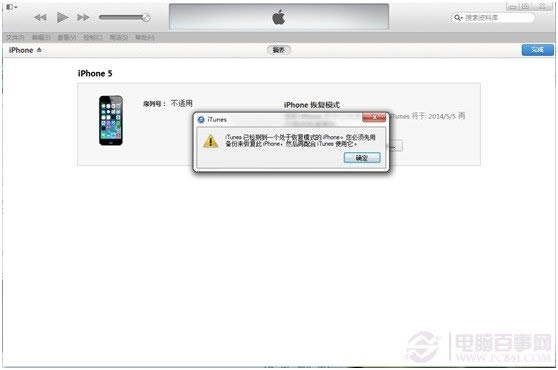
3.按住键盘上的shift键+iTunes上的“恢复”,选择固件>>固件下载
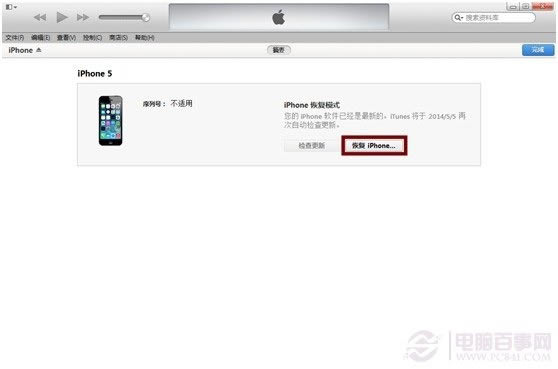
4.设备就会开始重新刷机,恢复到一个全新的系统:
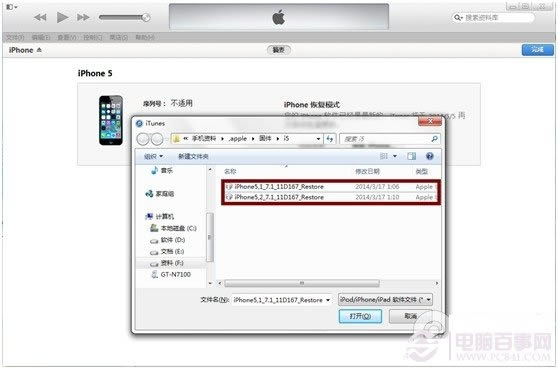
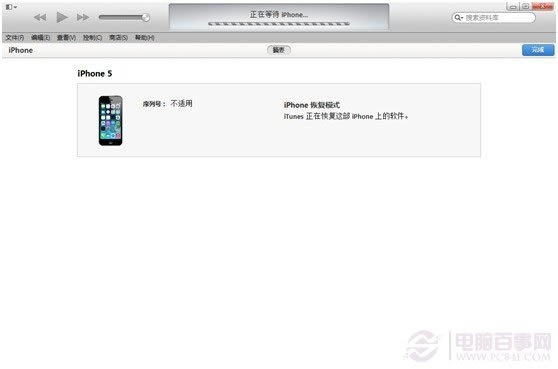
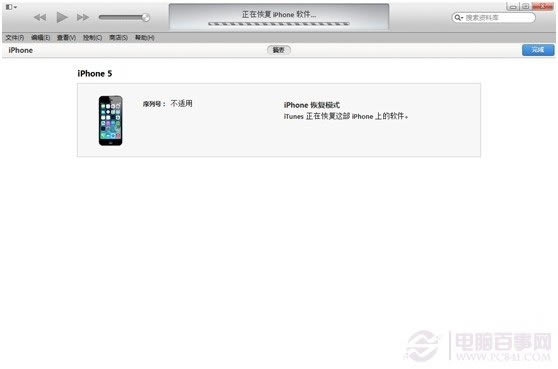
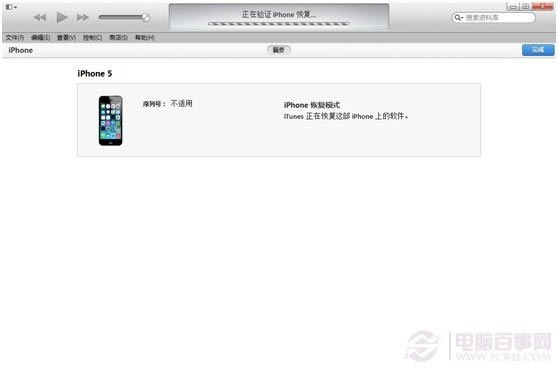
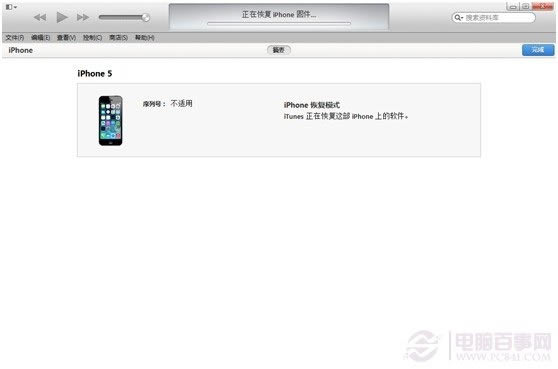
5.恢复完成之后,在iTunes上点击“设置为新的设备”
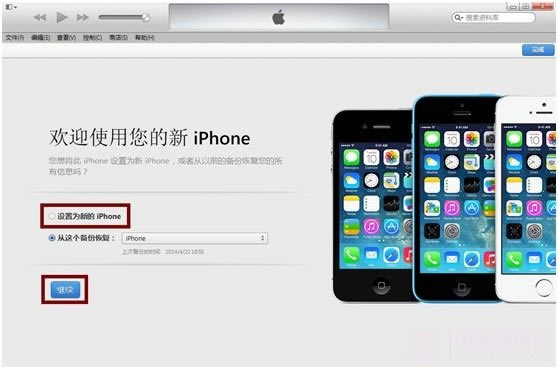
若一切顺利的话,你便已成功地刷回iOS7.1正式版了。但想体验越狱,据大神表示,估计还得等到12月份;要不然,就等待苹果下一次更新版本的出现,再做打算?